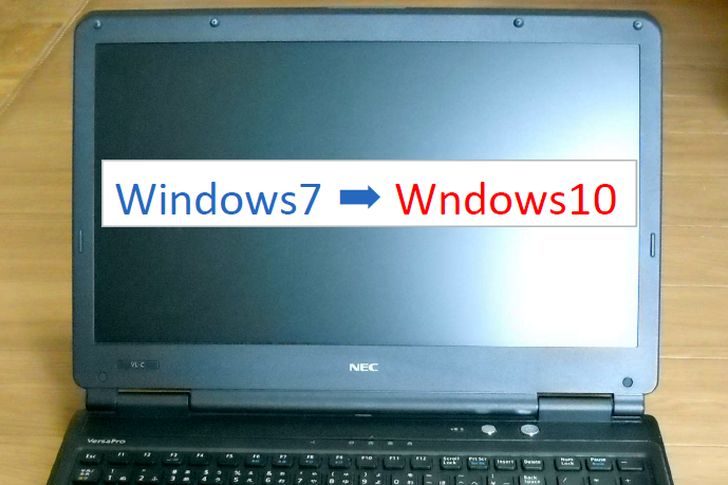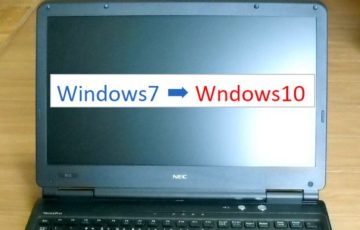「Windows7のサポート終了!Windows7以降のパソコンなら少し手を加えるだけで、Windows10が快適に動作(3)」では、Windows10を快適に動作させるための、パーツの調達方法についてお伝えしました。次はいよいよ、Windows7のパソコンをWindows10にアップグレードする3つの方法についてお伝えします。
Windows10のインストール
Windows7のパソコンに対して、Windows10を動作させるには、「アップグレードインストール」「クリーンインストール」「新規インストール」と、3つの方法があります。「アップグレードインストール」は、2015年7月にWindows10がリリースされた後1年は無償で提供されました。また、Windows10に一度アップグレードしたパソコンはWindows7に戻しても、いつでもWindows10を無償でインストール可能な状態になっています。
Windows10は、2016年7月で、Windows7 SP1とWindows8.1 Updateからの1年間限定の無償アップグレードプログラムの提供が終了しました。それ以降も障がい者向けの支援技術製品のユーザーに対しては無償アップグレードが提供されていましたが、こちらも2017年12月で無償アップグレードが終了しました。
しかしながら、2020年現在もWindows 7/8/8.1のプロダクトキーで無償アップグレードが可能との情報もありますので、Windows7のパソコンをお持ちの方は「Windows10へのアップグレード」を試してみてはいかがでしょうか。
Windows10を「アップグレードインストール」する方法
Windows10の「アップグレードインストール」は、Windows7が動作しているパソコンの画面から、Windows10をインストールする方法です。MicrosoftのWindows10ダウンロードサイトから、「ツールを今すぐダウンロード」で「このPCを今すぐアップグレードする」を選択し、Windows10をインストールします。ただし、Windows7が動作しているパソコンは、 最新のSP1(サービスパック1)が適用されていることが必要です。
「アップグレードインストール」では、Windows7の動作環境をできるだけ引き継いで、Windows10をインストールしてくれるので、Windows7で動作していたアプリケーションでWindows10でも動作するものはそのまま動作環境が引き継がれます。Windows7で動作していたアプリケーションで、Windows10では動作しないものは削除されるものもあります。
しかしながら、Windows10の「アップグレードインストール」では、Windows7のファイル環境もそのまま引き継がれるので、Windows10の本来のパフォーマンスが出なかったり、不具合が発生する可能性もあります。また、32bit版のWindows7からのアップグレードは、32bit版のWindows10になります。
なので、一度、Windows7をWindows10に「アップグレードインストール」して、Windows10のパソコンが「デジタルライセンス認証」された後に、Windows10を「クリーンインストール」ことをお勧めします。Windows10を「クリーンインストール」する時は、32bit版と64bit版、どちらでもインストール可能です。
Windows10では「デジタルライセンス認証」が導入されました。Windows10をインスト―スしたパソコンの情報がMicrosoftの認証サーバーに登録され、一度「デジタルライセンス認証」されたパソコンは、何回でもWindows10をインストールすることができます。
Windows10を「クリーンインストール」する方法
Windows10の「クリーンインストール」では、まず、MicrosoftのWindows10ダウンロードサイトから、「ツールを今すぐダウンロード」で「別のPCのインストールメディアを作成する」を選択して、Windows10のインストールメディアを作成します。次に、Windows10のインストールメディアを使用して、Windows7のパソコンのファイルをすべて削除した後に、新規にWindows10をインストールします。
Windows10の「クリーンインストール」では、Windows7のファイル環境をすべて消去してから、新規にWindows10をインストールするので、Windows10のインストール時の不具合も少なく本来のパフォーマンスが発揮できます。
MicrosoftのWindows10ダウンロードサイトから、Windows10のインストールメディアを作成することができます。インストールメディアは「DVD」と「USBメモリ」の2種類で、32bit版と64bit版のWindows10HomeとWindows10Proをインストールすることができます。最近は光学ドライブを搭載していないパソコンも多いので、Windows10のインストールメディアは「USBメモリ」で作成することをお勧めします。Windows10をインストールする時も、「DVD」からインストールするよりも「USBメモリ」からインストールする方が高速です。
新規購入したWindows10を「インストール」する方法
お手持ちのWindows7のパソコンで「アップグレードインストール」ができなかった場合は、新規購入したWindows10を「インストール」することになります。Windows10のインストールメディアは、「DVD」と「USBメモリー」の2種類があります。Windows10のインストールメディアは、Windows10を高速にインストールできる「USBメモリ」をお勧めします。
購入するWindows10には、パッケージ版とDSP版の2種類があります。通常は、Windows10の、パッケージ版でインストールメディアが「USBメモリ」を選択すればよろしいかと思います。パッケージ版では、Windows10の32bit版、64bit版のどちらでもインストールすることができます。
Windows10 DSP(ディー・エス・ピー(Delivery Service Partner version))版というのは、パソコンの自作者向けに、パソコンのパーツと一緒に購入することを条件にパッケージ版より少し安い値段で販売されているものですが、購入の際に32bit版か64bit版のいずれかを選ぶ必要があります。また、DSP版に関しては、マイクロソフトでの無償サポートや販売店でのサポートもありません。
新規購入したWindows10を「インストール」する方法は、Windows10を「クリーンインストール」する方法と同じです。
Windoes10が快適に動作(3) ◇ Windoes10が快適に動作(5)